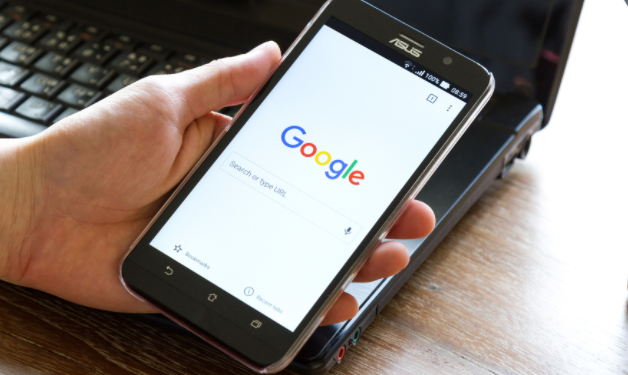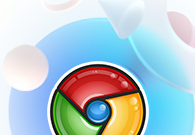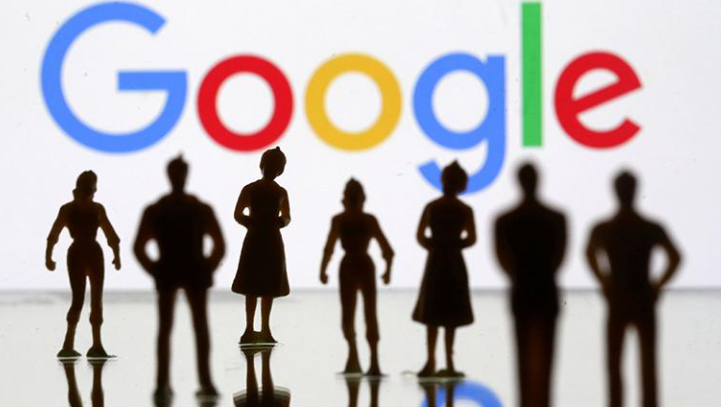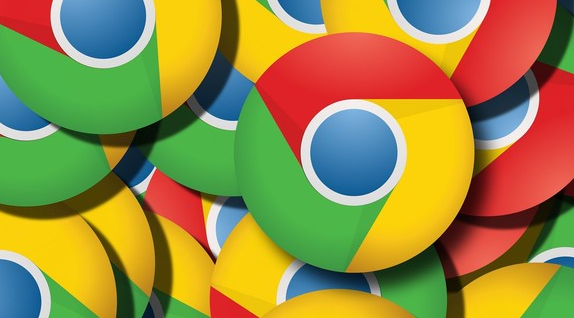好的,以下是谷歌浏览器下载
安装失败提示操作系统未授权的相关内容:
1. 清理注册表残留
- 打开注册表编辑器:按下 `Windows+R` →输入 `regedit` →回车。
- 定位并删除相关项:在 `HKEY_CURRENT_USER\Software` 路径下,查找含“Google”或“Chrome”的文件夹→右键删除。若不确定具体位置,按 `Ctrl+F` 搜索关键词“Google”或“Chrome”,逐一删除相关项。
- 重启电脑:清理完成后重启系统,避免残留进程干扰安装。
2. 检查系统兼容性
- 确认操作系统版本:Windows需Win7及以上,macOS需10.15及以上,Linux需64位系统。右键点击安装包→属性→查看位数是否匹配(32位或64位)。
- 更新系统补丁:进入“设置”→“更新与安全”→检查并安装最新系统更新,修复可能影响安装的漏洞。
3. 关闭安全软件与
防火墙
- 暂时禁用杀毒软件:右键点击托盘图标→选择“退出”或“暂停防护”。部分软件需在设置中关闭“实时监控”。
- 添加白名单:在杀毒软件设置中,将Chrome安装包(通常为 `.exe` 文件)添加到信任列表,避免误删或拦截。
4. 重新下载并验证安装包
- 访问官网下载:通过[Google Chrome官方链接](https://www.google.com/chrome/)→点击“下载Chrome”→保存至默认路径。避免使用第三方下载器,以防文件损坏。
- 验证文件完整性:Windows用户可在CMD中输入 `certutil -hashfile [文件名].exe sha256`,对比官网提供的哈希值,确保文件未被篡改。
5. 以管理员身份运行安装程序
- 右键安装包:选择“以管理员身份运行”,若弹出UAC提示→确认允许。此操作可绕过权限不足导致的安装失败。
- 关闭其他浏览器进程:按 `Ctrl+Shift+Esc` 打开
任务管理器→结束所有Chrome相关进程(如 `chrome.exe`),避免端口冲突。
6. 解决磁盘与权限问题
- 检查磁盘空间:确保系统盘剩余空间≥500MB,避免因存储不足导致解压失败。
- 修改临时文件夹权限:右键点击 `%TEMP%` 文件夹→属性→取消勾选“只读”,确保安装过程可写入临时文件。
7. 处理旧版本残留
- 彻底卸载旧版Chrome:在“控制面板”→“程序”→右键卸载→勾选“删除浏览数据”。手动删除残留文件夹:Windows路径 `C:\Users\[用户名]\AppData\Local\Google\Chrome\`。
- 清理浏览器扩展缓存:若之前使用过Chrome,按 `Ctrl+Shift+Del` →勾选“缓存”→清除历史数据,防止扩展冲突。
通过以上步骤,可系统性解决Chrome安装失败问题,优先通过注册表清理和权限修复排除软件环境干扰,结合官网重装与白名单设置突破安全软件限制,最后验证系统兼容性与磁盘状态确保安装流程顺畅。